Hỗ trợ tư vấn
Tư vấn - Giải đáp - Hỗ trợ đặt tài liệu
Mua gói Pro để tải file trên Download.vn và trải nghiệm website không quảng cáo
Tìm hiểu thêm » Hỗ trợ qua ZaloỞ những bài viết trước, Download.vn đã hướng dẫn bạn thực hiện cách chuyển đổi video, thay đổi ngôn ngữ giao diện và tạo nhạc chuông bằng Format Factory rất dễ dàng. Tuần này, chúng tôi xin tiếp tục giới thiệu cách nối video nhanh chóng cũng bằng cách sử dụng phần mềm convert video này. Các bạn hãy cùng tham khảo nhé!
Bạn có một bộ sưu tập video khổng lồ và muốn ghép nối một vài tập tin trong số chúng lại với nhau? Vậy làm thế nào để có thể thực hiện mong muốn đó một cách dễ dàng? Hãy cùng với Download.vn hướng dẫn cách ghép nối video nhanh chóng và đơn giản nhất bằng cách sử dụng Format Factory - phần mềm chuyển đổi video chuyên nghiệp.
Format Factory không chỉ là một ứng dụng convert video và audio mà nó còn cung cấp cho người dùng nhiều khả năng mạnh mẽ khác, chẳng hạn như: ghép nối video, nối file audio, tạo nhạc chuông cho điện thoại, cắt video,chuyển đổi ảnh, chuyển đổi DVD sang video...
Sau khi cài đặt xong Format Factory trên máy tính, bạn sẽ nhìn thấy giao diện như bên dưới.
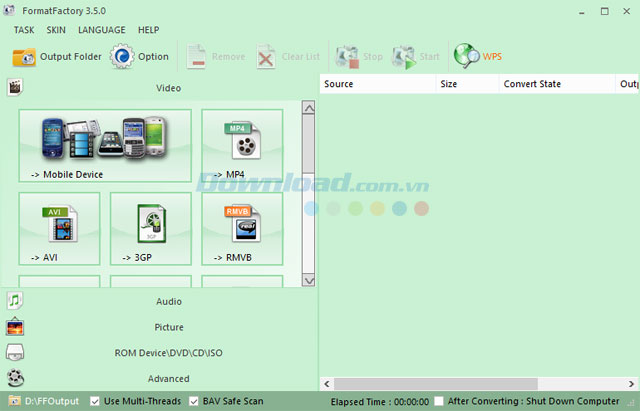
Tiếp theo, nhấp chuột vào nút Advanced ở phía dưới cùng bên trái của cửa sổ chính.

Sau đó, lựa chọn tùy chọn Video Joiner và một cửa sổ mới sẽ hiển thị.
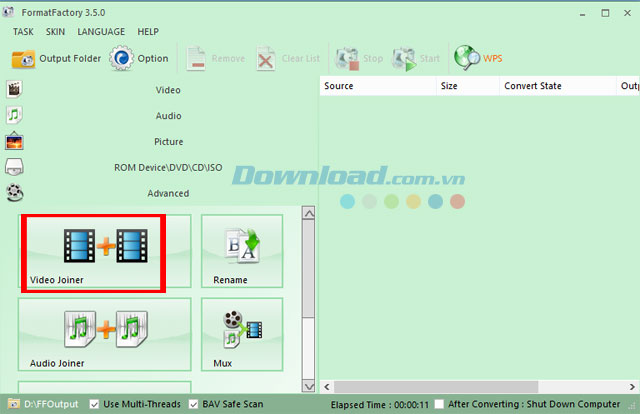
Hộp thoại Video Joiner sẽ hiện ra để cho phép bạn lựa chọn tập tin video cần ghép.
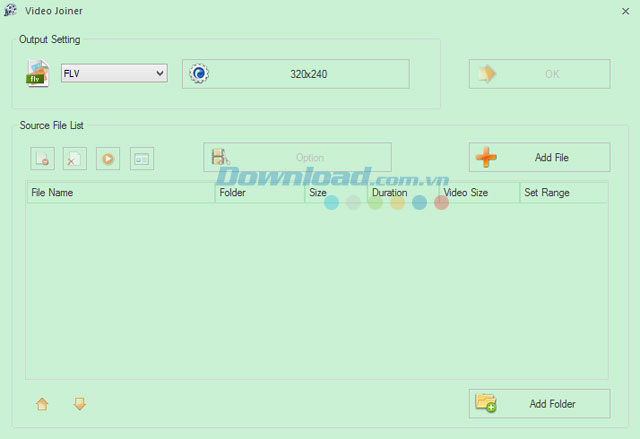
Tiếp thep, nhấn chuột vào nút Add File để thêm video mà bạn muốn ghép nối với nhau.
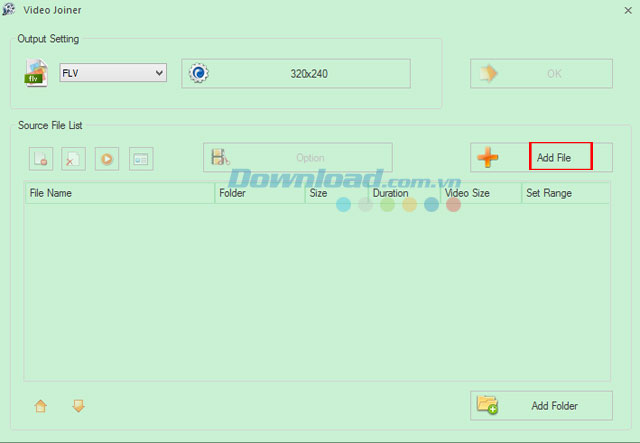
Nếu muốn thêm cả thư mục video để thực hiện ghép nối luôn, vui lòng nhấn nút Add Folder ở phía dưới cùng bên phải của cửa sổ.
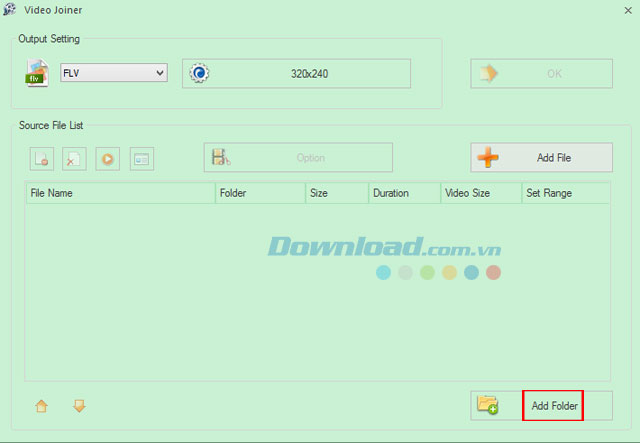
Khi đã chọn được tập tin video mà mình cần ghép, nhấn nút Option để thực hiện một vài tinh chỉnh. Chẳng hạn, nếu muốn thiết lập phạm vi cần cắt, hãy chọn thời gian bắt đầu và kết thúc để cắt video bằng cách nhấn nút Start Time và End Time. Hoặc, có thể lựa chọn khung hình cần cắt khi nhấn nút Crop.
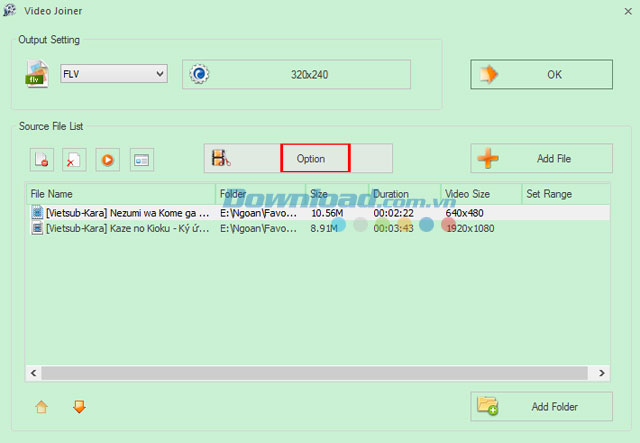
Sau đó, nhấn nút Start để bắt đầu quá trình ghép nối video với nhau. Vậy là bạn đã hoàn tất việc nối 2 video với nhau thành một file duy nhất nhờ ứng dụng Format Factory tuyệt vời này.
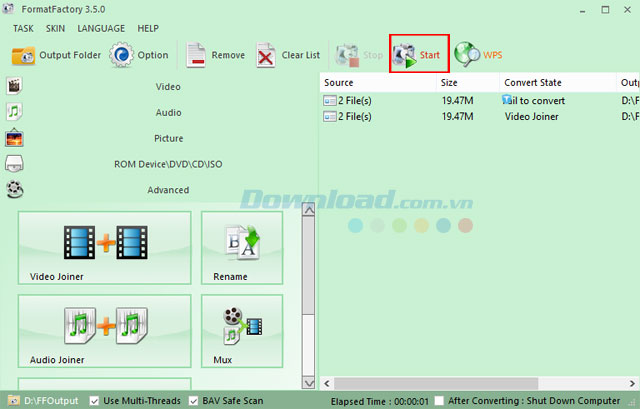
Ngoài Format Factory, bạn cũng có thể tham khảo thêm một số sản phẩm cùng loại khác với chức năng tương tự như: Boilsoft Video Joiner, Ultra Video Joiner, vv.
Theo Nghị định 147/2024/ND-CP, bạn cần xác thực tài khoản trước khi sử dụng tính năng này. Chúng tôi sẽ gửi mã xác thực qua SMS hoặc Zalo tới số điện thoại mà bạn nhập dưới đây: